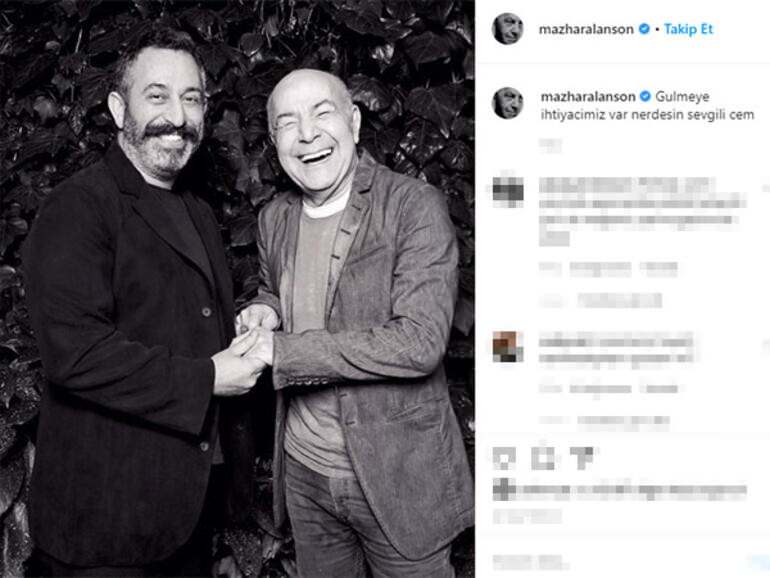Paskutinį kartą atnaujinta

Kai įdedate USB diską, jūsų „Linux“ kompiuteris turėtų jį prijungti automatiškai. Jei ne, naudokite šį vadovą, kad padėtumėte prijungti diskus sistemoje „Linux“.
Kai prijungiate USB diską prie kompiuterio, „Linux“ turėtų automatiškai prijungti diską, kad galėtumėte jį pasiekti. Tačiau kartais gali būti, kad diskas, kurį norite naudoti, nėra prijungtas automatiškai, o tai reiškia, kad šiuo metu negalite jo naudoti.
Jei taip atsitiks, taisymas nėra per sunkus. Norėdami išspręsti problemą, galite naudoti „Linux“ platinimo terminalo programą arba naudoti GUI įrankius. Vykdydami toliau nurodytus veiksmus, diską turėtumėte greitai įdiegti sistemoje „Linux“.
Jei turite neprijungtą diską, kurį turite naudoti, tada štai kaip prijungti diską Linux sistemoje.
Kaip prijungti diską Linux naudojant Disks Utility
Jei jūsų diskas nebuvo prijungtas, galite naudoti GNOME Disks paslaugų programą, kad jį prijungtumėte arba atjungtumėte (jei jis įdiegtas jūsų platinime). Tai leidžia matyti visus prie kompiuterio prijungtus diskus.
Taip pat galite atlikti veiksmus diske, pvz., prijungti ir atjungti, kurti skaidinius ir taisyti failų sistemą. Šios instrukcijos turėtų veikti daugeliui Linux platinimų su GUI.
Norėdami prijungti diską Linux sistemoje naudodami GNOME Disks paslaugų programą:
- Atidaryk Diskai programa „Linux“ kompiuteryje.
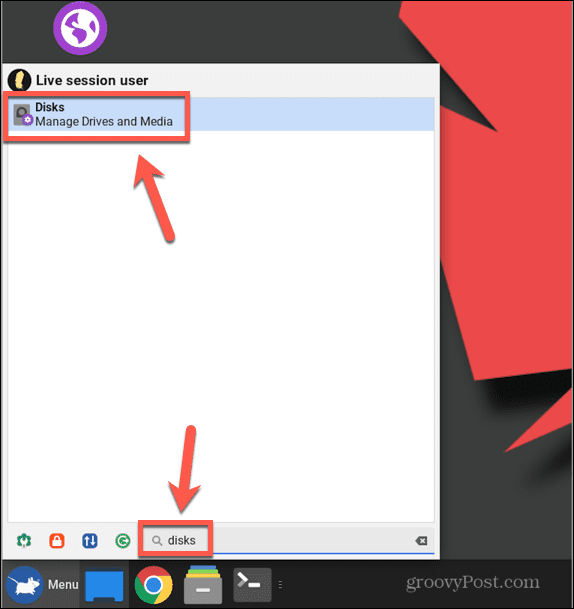
- Kairėje pusėje esančiame prijungtų diskų sąraše pasirinkite diską, kurį norite prijungti.
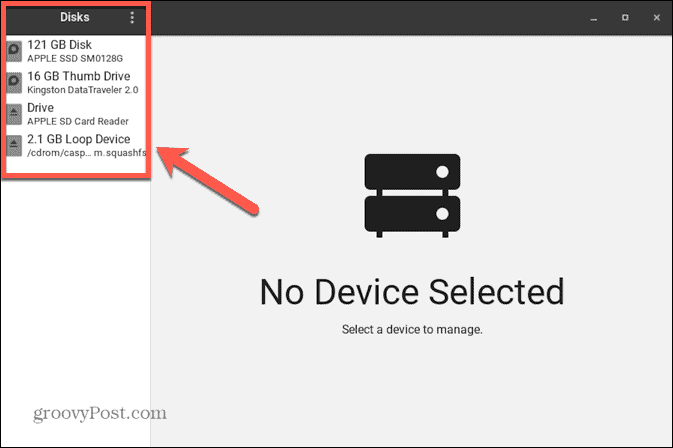
- Jei diskas arba skaidinys jau prijungtas, pamatysite a Kvadratas piktogramą apačioje Apimtys informacija.
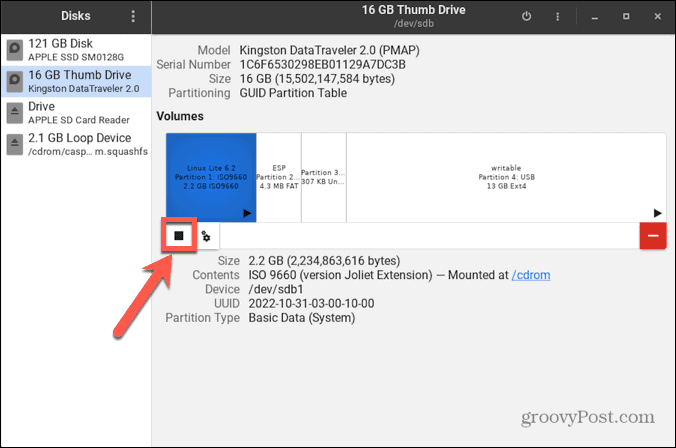
- Jei diskas arba skaidinys yra atjungtas, pamatysite a Trikampis piktogramą apačioje Apimtys informacija.
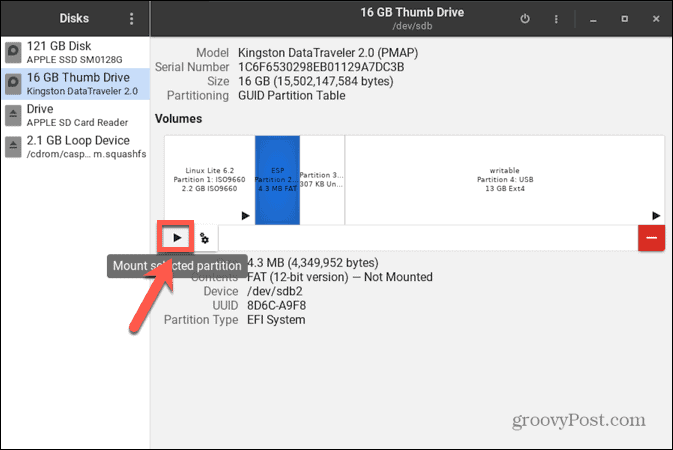
- Norėdami prijungti neprijungtą diską arba skaidinį, spustelėkite Trikampis piktogramą.
- Pamatysite pranešimą, kad diskas montuojamas.
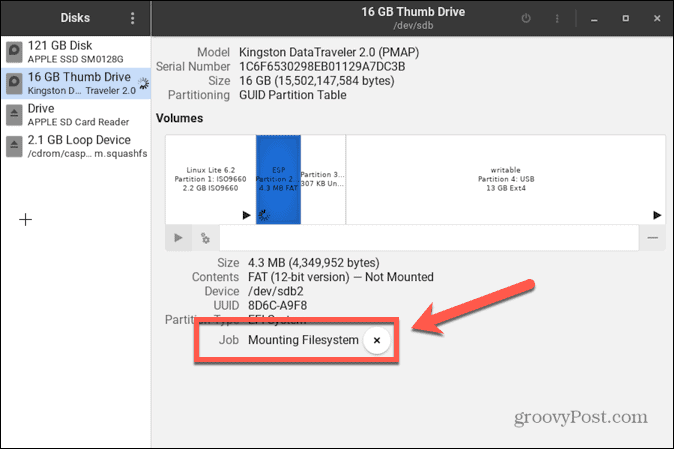
- Kai diskas bus sumontuotas, Trikampis piktograma pasikeis į Kvadratas
- Norėdami atjungti prijungtą diską arba skaidinį, spustelėkite Kvadratas piktogramą ir diskas bus atjungtas.
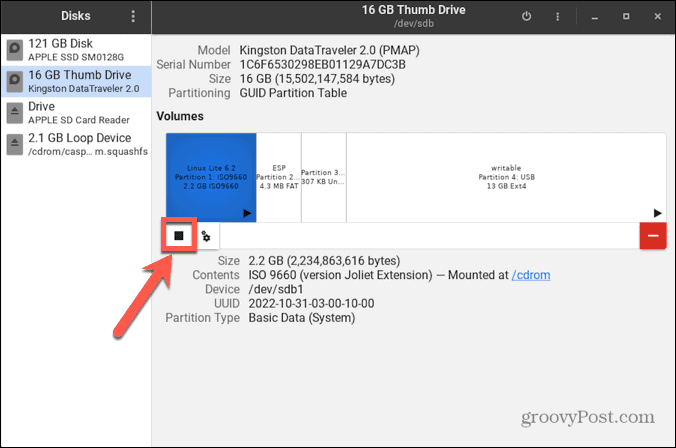
Kaip prijungti diską „Linux“ naudojant terminalą
Taip pat galima naudoti „Linux“ terminalą, kad būtų galima prijungti diską „Linux“. Norėdami tai padaryti, pirmiausia turėsite nustatyti diską, kurį norite prijungti, tada sukurti disko katalogą. Tada galėsite prijungti diską naudodami Montuoti komandą.
Kaip identifikuoti diską terminale
Terminale galite naudoti komandą, kad išvardintumėte visus galimus blokinius įrenginius. Tai reiškia įrenginius, prijungtus prie kompiuterio, įskaitant visus diskus. Atlikę nedidelį detektyvinį darbą, galite rasti blokinį įrenginį, atitinkantį diską, kurį norite pritvirtinti.
Norėdami identifikuoti diską „Linux“ terminale:
- Atidarykite „Linux“ platinimo terminalo programą.
- Viduje Terminalas langas, tipas
lsblk
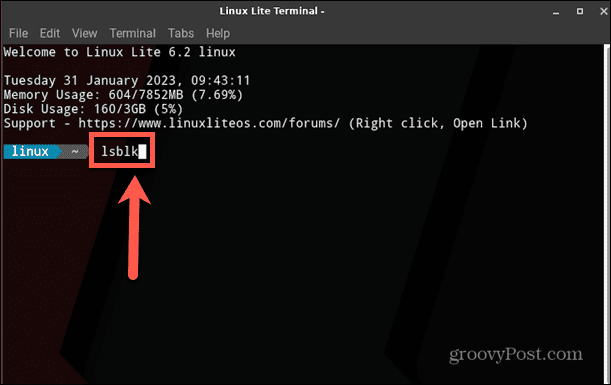
- Paspauskite Įeikite.
- Pamatysite blokuojamų įrenginių sąrašą.
- The RM stulpelyje nurodoma, ar įrenginys nuimamas, ar ne. Jei ieškote keičiamo disko, pvz., USB atmintinės, blokuojamas įrenginys turės a 1 šioje skiltyje. Jei diskas neišimamas, blokinis įrenginys turės a 0 šioje skiltyje.
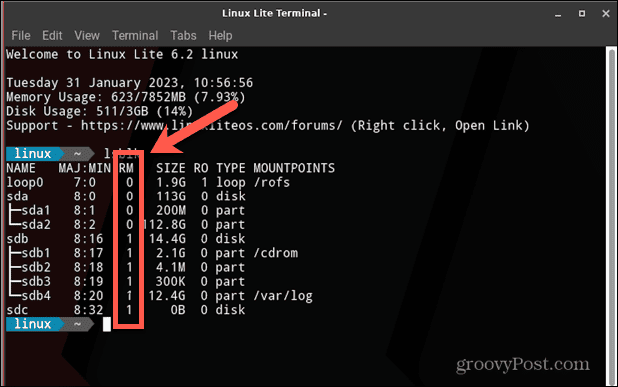
- Dydis taip pat yra geras patarimas, kuris bloko įrenginys yra susijęs su kokiu disku. Jei žinote savo disko dydį, galite naudoti šį stulpelį norėdami nustatyti, kuris diskas yra kuris.
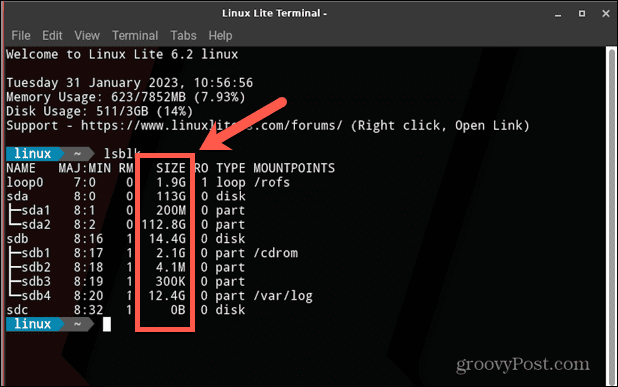
- Atkreipkite dėmesį į VARDAS jūsų vairavimo; jums to prireiks kituose etapuose.
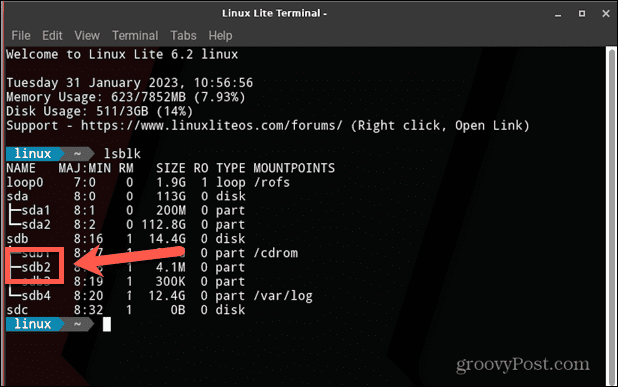
Kaip sukurti konkretų katalogą, kad būtų galima prijungti diską
Kai prijungiate naują USB diską, jis paprastai bus įmontuotas į Žiniasklaida katalogas. Jei norite prijungti diską į konkretų katalogą, galite jį sukurti terminale.
Norėdami sukurti katalogą Linux terminale:
- Viduje Terminalas langas, tipas
sudo mkdir /media/
- Dabar įveskite pavadinimą, kurį norite suteikti naujam katalogui (pavyzdžiui: mano pavara).
- Dabar būtų visa komanda
sudo mkdir /media/mydrivename
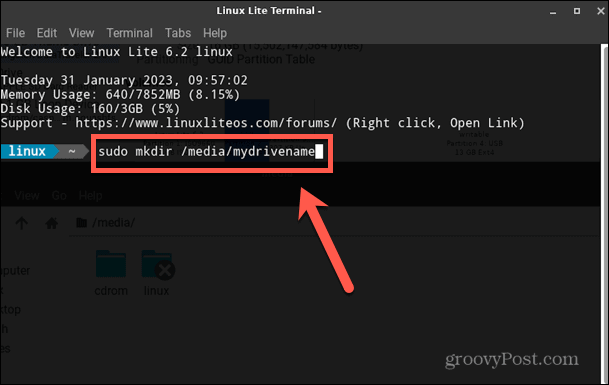
- Paspauskite Įeikite ir bus sukurtas katalogas.
Kaip prijungti diską naudojant montavimo komandą
Kai žinote savo disko bloko įrenginio pavadinimą ir sukūrėte katalogą, kuriame norite jį prijungti, būsite pasiruošę prijungti diską. Galite naudoti Montuoti komandą tai padaryti.
Norėdami prijungti diską naudodami komandą Mount:
- Viduje Terminalas langas, tipas
sudo mount /dev/
- Įveskite disko pavadinimą, kurį užsirašėte anksčiau.
- Paspauskite Erdvė ir tipas
/media/
- Įveskite anksčiau sukurto katalogo pavadinimą.
- Dabar visa jūsų komanda turėtų atrodyti maždaug taip:
sudo mount dev/sdb2 /media/mydrivename
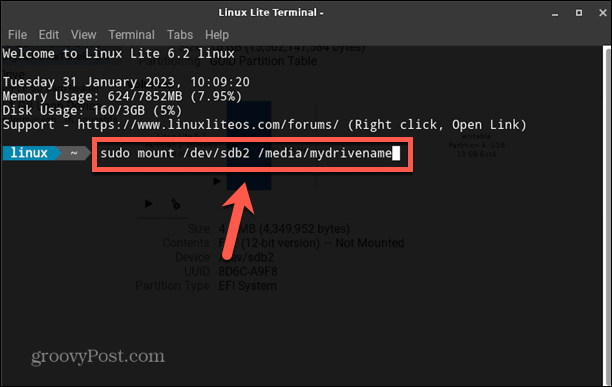
- Paspauskite Įeikite ir jūsų diskas turėtų būti sumontuotas.
- Norėdami patikrinti, ar diskas sumontuotas, įveskite
lsblk
- Paspauskite Enter ir turėtumėte pamatyti katalogą, kurį sukūrėte Montavimo taškai jūsų įrenginiui. Tai rodo, kad diskas yra sumontuotas.
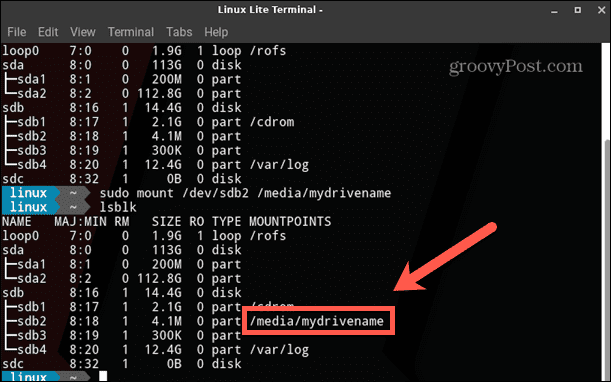
- Taip pat turėtumėte matyti, kad diskas yra prijungtas failų naršyklėje.
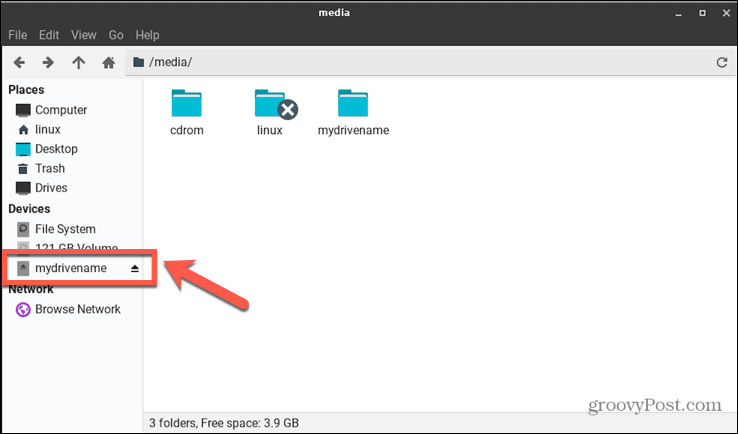
Tapimas galingu „Linux“ vartotoju
Mokymasis prijungti diską Linux sistemoje yra tik vienas iš būdų labiau valdyti savo Linux sistemą. Yra daugybė kitų patarimų ir metodų, kurie gali padėti jums tapti „Linux“ vartotoju.
Pavyzdžiui, galite išmokti saugiai ištrinti failus Linux kad visi duomenys būtų visiškai pašalinti iš jūsų sistemos. Taip pat galite sužinoti, kaip ištuštinkite failą „Linux“. jei turite didelių failų, kurie užima daug vietos. Ir jei norite konfigūruoti savo sistemą, galite sužinoti, kaip tai padaryti nustatyti aplinkos kintamuosius Linux sistemoje.
Kaip rasti „Windows 11“ produkto kodą
Jei jums reikia perkelti „Windows 11“ produkto kodą arba tiesiog jo reikia švariai įdiegti OS,...